La escala es la relación que existe entre la distancia real entre dos puntos y la distancia de su representación. En el caso de representar la información en coordenadas proyectadas este valor es constante y uniforme en cualquier punto del mapa. Por el contrario en el caso de la representación en coordenadas geográficas lo que se mantiene constante es la distancia angular pero la distancia real de una distancia angular es diferente para el eje horizontal que para el vertical, es más, dependiendo de la distancia del eje horizontal al ecuador el tamaño real de la unidad angular es diferente. Todo ello implica que en coordenadas geográficas la escala sea diferente en cada punto del mapa.
La escala que muestra Geoportalbcn en coordenadas geográficas corresponde a la escala del punto central de la vista actual; es por ello que al estar en geográficas, al desplazar el mapa hacia arriba o hacía abajo la escala numérica cambie y sin embargo el tamaño de lo que vemos sigue siendo el mismo.
Todo lo expuesto anteriormente es independiente de que la dimensión de la pantalla (ver el tema Configuración) esté bien o mal especificado.
| ◆ | Escala Servicios OGC. |
La escala que muestra Geoportalbcn tal y como se ha comentado es la escala "real" teniendo en cuenta las dimensiones de la pantalla, usado para calcular el tamaño real del píxel, y en el caso de geográficas cuál es el punto central de la vista. SIn embargo para los servicio OGC la información del tamaño real del píxel es desconocida por lo que asume de acuerdo con la norma que es 0,28mm; y además para mantener la escala constante en los sistemas de coordenadas geográficos se asume que la dimensión de un grado es siempre medida en el ecuador, que, además, es donde la diferencia entre las escalas horizontal y vertical son más pequeñas.
| ◆ | Intervalos de escala |
Configuración de intervalos de escala para capas del mapa:
1- Para establecer intervalos de escala, en la pestaña de herramientas hacer clic en la configuración de intervalos de escala ![]() .
.
2- Añadir un nuevo intervalo de escala. Haga clic en Editar y luego clic en Añadir Intervalo de Escala. Después, introduzca nombre y escala máxima, finalizar clicando en Aplicar.
3- Para determinar qué capas se deben mostrar y en qué escalas, compruebe y/o desactive las casillas de verificación junto a capas específicas y escalas
4- Opciones para almacenar y agrupar capas (Map services y Map layers) están disponibles en el botón de la ventana Configuración de intervalos de Escala.
5- Después de de establecer todos los parámetros, clicar Guardar para salvar los cambios.
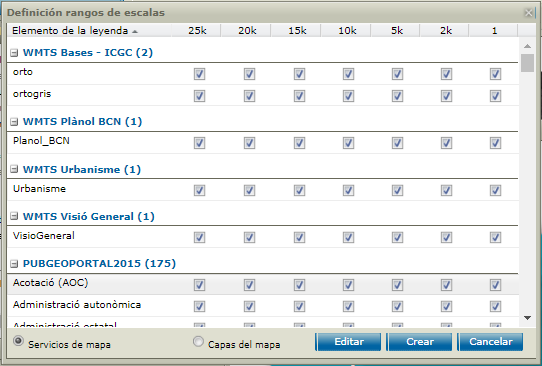
La funcionalidad de intervalos de escalas permite evitar la visualización de ciertas capas según el rango de escalas escogido. Incluso, si el servicio devuelve una imagen apropiada para una capa concreta, ésta se excluirá de la petición Getmap
Temas relacionados: